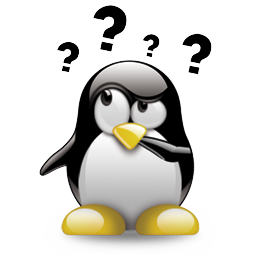 Faire une mise à jour de Joomla. Ca veut dire quoi ?
Faire une mise à jour de Joomla. Ca veut dire quoi ?C'est simple ! Mettre à jour le CMS Joomla va vous permettre d'actualiser votre version de Joomla afin de profiter des dernières nouveautés ou améliorations apportées dans Joomla.
 Explications pour ceux qui débutent avec Joomla :
Explications pour ceux qui débutent avec Joomla :Lorsque vous avez installé Joomla pour la 1ère fois, vous aviez téléchargé le package complet du CMS Joomla. Vous avez probablement obtenu ce package sur Joomla.org (Ou Joomla.fr pour la version francisée) et vous avez choisi la dernière version stable
Exemple : Lors de ma 1ère installation, j'ai récupéré le package complet nommé Joomla_1.5.19-Stable-Full_Package.zip
Aujourd'hui, si vous retournez sur la page des téléchargements de Joomla, vous constaterez que la dernière version stable n'est plus la 1.5.19 mais la 1.5.20. La version que vous avez sur votre site est donc maintenant dépassée et il va falloir faire une "Mise à jour" afin de passer vous aussi sous la version 1.5.20.
Pour cela, vous ne devez pas procéder comme lors de votre 1ère installation. En effet, vous allez simplement effectuer la "mise à jour" en utilisant un "patch de mise à jour" qui contient toutes les modifications nécessaires pour bénéficier des améliorations de la nouvelle version de Joomla. Ce n'est donc pas un package complet de Joomla. Ce patch de "mise à jour" vous sera utile, uniquement si Joomla est déjà installé sur votre site.
Voilà ! J'espère que ce terme de "patch" est maintenant plus parlant pour vous.
Etape 1 :
 Mettez votre site hors ligne
Mettez votre site hors ligne Nettoyez le cache Joomla et purger les fichiers expirés du cache
Nettoyez le cache Joomla et purger les fichiers expirés du cacheFaites une sauvegarde complète (Site et bases de données)
Etape 2 :
 Téléchargez le patch nommé Joomla_1.5.19_to_1.5.20-Stable-Patch_Package.zip sur Joomla.org (Ou le patch francisé sur Joomla.fr)
Téléchargez le patch nommé Joomla_1.5.19_to_1.5.20-Stable-Patch_Package.zip sur Joomla.org (Ou le patch francisé sur Joomla.fr)Vous ne pouvez pas vous tromper de patch car son nom évite toute confusion.
Etape 3 :
 Décompressez les fichiers contenus dans ce zip dans un dossier de votre choix (Par exemple dans un dossier nommé "joomlapatch" sur votre bureau).
Décompressez les fichiers contenus dans ce zip dans un dossier de votre choix (Par exemple dans un dossier nommé "joomlapatch" sur votre bureau). Sélectionnez tous les fichiers que vous venez de décompresser, puis faites un "Copier".
Sélectionnez tous les fichiers que vous venez de décompresser, puis faites un "Copier". 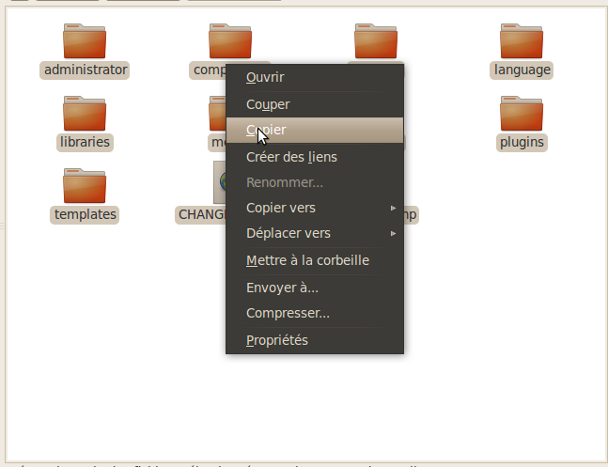
Etape 4 :
 Avec votre explorateur, rendez vous à la racine de votre site en localhost.
Avec votre explorateur, rendez vous à la racine de votre site en localhost. Dans le répertoire nommé scottuxjoomla, faites un "Coller" des fichiers précédemment copiés.
Dans le répertoire nommé scottuxjoomla, faites un "Coller" des fichiers précédemment copiés. 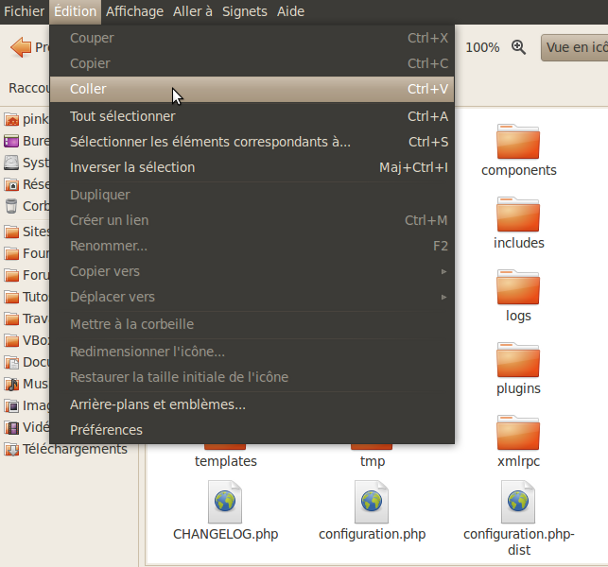
 Une fenêtre de message va ensuite apparaître (Pas la même que moi si vous n'utilisez pas Linux) . Cliquez sur le bouton "Tout fusionner".
Une fenêtre de message va ensuite apparaître (Pas la même que moi si vous n'utilisez pas Linux) . Cliquez sur le bouton "Tout fusionner".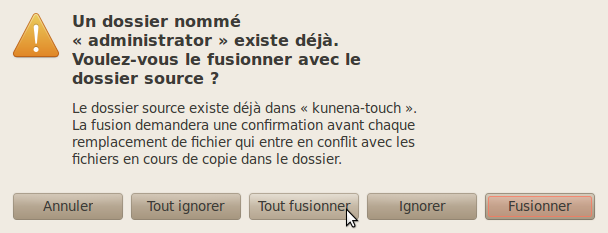
 Puis cliquez sur le bouton "Tout remplacer".
Puis cliquez sur le bouton "Tout remplacer".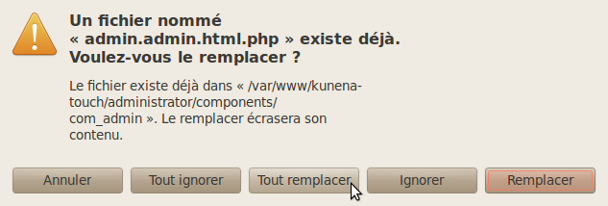
Etape 5 :
 Rendez-vous dans le panneau d'administration de votre site et vérifiez que la version 1.5.20 est maintenant installée sur votre site.
Rendez-vous dans le panneau d'administration de votre site et vérifiez que la version 1.5.20 est maintenant installée sur votre site.
Il ne vous reste plus qu'à tester en localhost cette nouvelle version de Joomla et si tout va bien faire la même mise à jour sur votre site distant en suivant la même méthode, mais cette fois-ci avec Filezilla :
Tutoriel : Effectuer une mise à jour de Joomla sur un site distant avec Filezilla
C'est terminé !!!
